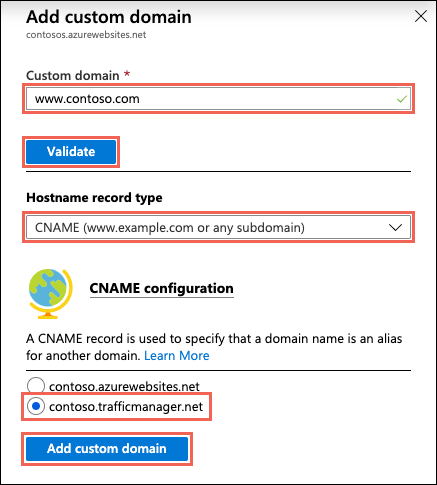Egyéni tartománynév konfigurálása Azure App Service Traffic Manager-integrációval
Megjegyzés
A Cloud Services lásd: Egyéni tartománynév konfigurálása Azure-felhőszolgáltatáshoz.
Ha az Azure Traffic Managert használja a forgalom terheléselosztására Azure App Service, a App Service alkalmazás a traffic-manager-endpoint.trafficmanager.net> használatával< érhető el. A App Service-alkalmazással egyéni tartománynevet rendelhet hozzá, például www.contoso.com, hogy könnyebben felismerhető tartománynevet biztosíthasson a felhasználóknak.
Ez a cikk bemutatja, hogyan konfigurálhat egyéni tartománynevet a Traffic Managerrel integrált App Service alkalmazással.
Megjegyzés
Csak a CNAME rekordok támogatottak, ha tartománynevet konfigurál a Traffic Manager-végpont használatával. Mivel az A rekordok nem támogatottak, a gyökértartomány-megfeleltetés, például a contoso.com szintén nem támogatott.
Az alkalmazás előkészítése
Ha egy egyéni DNS-nevet egy Azure Traffic Managerrel integrált alkalmazásra szeretne leképezni, a webalkalmazás App Service csomagjánakStandard vagy magasabb szinten kell lennie. Ebben a lépésben ellenőrzi, hogy az App Service-alkalmazás a támogatott tarifacsomagban van-e.
A tarifacsomag ellenőrzése
A Azure Portal keresse meg és válassza az App Services lehetőséget.
Az App Services lapon válassza ki az Azure-alkalmazás nevét.
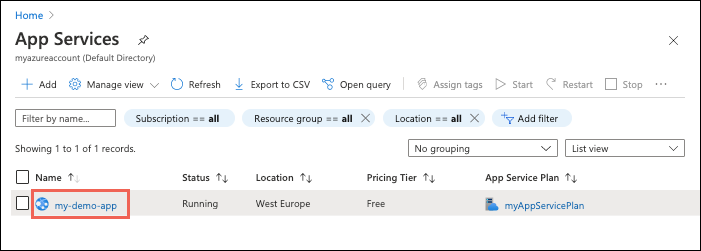
Az alkalmazásoldal bal oldali navigációs sávján válassza a Vertikális felskálázás (App Service csomag) lehetőséget.
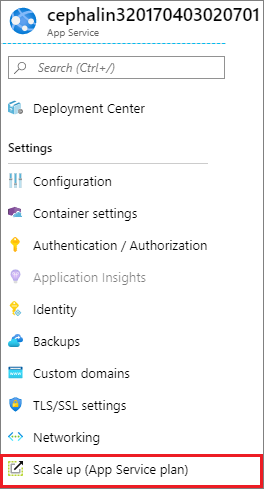
Az alkalmazás jelenlegi tarifacsomagja kék szegéllyel van kiemelve. Ellenőrizze, hogy az alkalmazás Standard vagy annál magasabb szinten van-e (az Éles vagy az Izolált kategóriában található bármely szint). Ha igen, zárja be a Vertikális felskálázás lapot, és ugorjon a CNAME-leképezés létrehozása elemre.
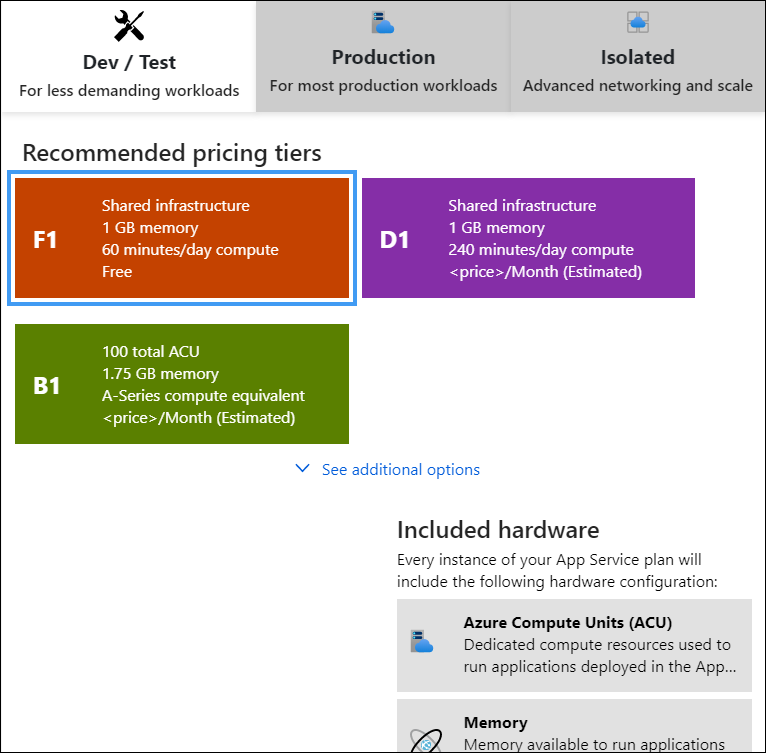
Az App Service-csomag vertikális felskálázása
Ha fel kell skáláznia az alkalmazást, válassza ki a tarifacsomagok bármelyikét az Éles kategóriában. További beállításokhoz kattintson a További lehetőségek megjelenítése lehetőségre.
Kattintson az Alkalmaz gombra.
Traffic Manager-végpont létrehozása
A Végpontok hozzáadása vagy törlése szakaszban leírt lépéseket követve adja hozzá a App Service alkalmazást végpontként a Traffic Manager-profilhoz.
Ha a App Service alkalmazás támogatott tarifacsomagban van, a végpont hozzáadásakor megjelenik az elérhető App Service célok listájában. Ha az alkalmazás nem szerepel a listában, ellenőrizze az alkalmazás tarifacsomagját.
A CNAME-megfeleltetés létrehozása
Megjegyzés
Ha egy megvásárolt App Service tartományt szeretne konfigurálni, hagyja ki ezt a szakaszt, és válassza az Egyéni tartomány engedélyezése lehetőséget.
Jelentkezzen be a tartományszolgáltatója webhelyére.
Az Azure DNS használatával kezelheti a tartomány DNS-rekordjait, és egyéni DNS-nevet konfigurálhat Azure App Service. További információ : Oktatóanyag: Tartomány kezelése az Azure DNS-ben.
Keresse meg a DNS-rekordok kezelésére szolgáló oldalt.
Minden tartományszolgáltató saját felülettel rendelkezik a DNS-rekordok kezelésére, ezért tekintse meg a szolgáltatói dokumentációt. A webhely Tartománynév, DNS vagy Névkiszolgáló kezelése címkével ellátott területeit keresse.
A DNS-rekordok lapját gyakran megtalálhatja a fiókadatok megtekintésével, majd egy olyan hivatkozás keresésével, mint a Saját tartományok. Nyissa meg ezt a lapot, és keressen egy olyan hivatkozást, amely neve zónafájl, DNS-rekordok vagy speciális konfiguráció.
A következő képernyőkép egy DNS-rekordokat tartalmazó oldalra mutat példát:
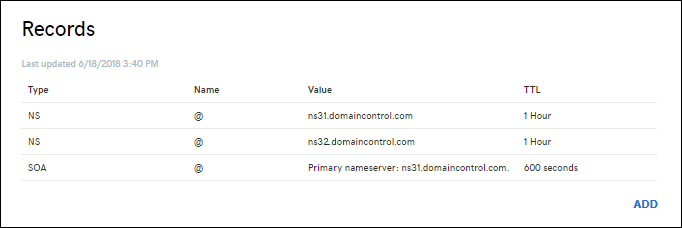
Rekord létrehozásához válassza a Hozzáadás lehetőséget vagy a megfelelő widgetet.
Megjegyzés
Bizonyos szolgáltatók (például a GoDaddy) esetében a DNS-rekordok módosításai csak a külön Módosítások mentése hivatkozás kiválasztása után lépnek életbe.
Bár az egyes tartományszolgáltatók jellemzői eltérőek, egy nem gyökérszintű egyéni tartománynévről (például www.contoso.com) az alkalmazással integrált Traffic Manager-tartománynévre (contoso.trafficmanager.net) kell leképeznie.
Megjegyzés
Ha egy rekord már használatban van, és előzetesen hozzá kell kötnie az alkalmazásokat, létrehozhat egy további CNAME rekordot. Ha például www.contoso.com szeretne előzetesen az alkalmazáshoz kötni, hozzon létre egy CNAME rekordot az awverify.www webhelyről contoso.trafficmanager.net. Ezután hozzáadhat "www.contoso.com" az alkalmazáshoz anélkül, hogy módosítania kellene a "www" CNAME rekordot. További információ: Aktív DNS-név migrálása Azure App Service.
Miután befejezte a DNS-rekordok hozzáadását vagy módosítását a tartományszolgáltatónál, mentse a módosításokat.
Mi a helyzet a gyökértartományokkal?
Mivel a Traffic Manager csak a CNAME rekordokkal támogatja az egyéni tartományleképezést, és mivel a DNS-szabványok nem támogatják a CNAME rekordokat a gyökértartományok leképezéséhez (például contoso.com), a Traffic Manager nem támogatja a gyökértartományokra való leképezést. A probléma megoldásához használjon url-átirányítást az alkalmazás szintjén. A ASP.NET Core például használhatja az URL-átírást. Ezután használja a Traffic Managert az altartomány terheléselosztásához (www.contoso.com). Egy másik módszer, hogy létrehozhat egy aliasrekordot a tartománynév csúcspontjához, hogy hivatkozzon egy Azure Traffic Manager-profilra. Például: contoso.com. Átirányítási szolgáltatás használata helyett konfigurálhatja az Azure DNS-t úgy, hogy közvetlenül a zónából hivatkozzon egy Traffic Manager-profilra.
Magas rendelkezésre állású forgatókönyvek esetén a Traffic Manager nélkül is implementálhat terheléselosztási DNS-beállításokat, ha több A rekordot hoz létre, amelyek a gyökértartományból az egyes alkalmazáspéldányok IP-címére mutatnak. Ezután képezte le ugyanazt a gyökértartományt az összes alkalmazáspéldányra. Mivel ugyanazt a tartománynevet nem lehet leképezni két különböző alkalmazásra ugyanabban a régióban, ez a beállítás csak akkor működik, ha az alkalmazáspéldányok különböző régiókban találhatók.
Egyéni tartomány engedélyezése
Miután propagálta a tartománynév rekordjait, a böngészőben ellenőrizze, hogy az egyéni tartománynév feloldja-e a App Service alkalmazást.
Megjegyzés
Eltarthat egy ideig, mire a CNAME propagálása a DNS-rendszeren keresztül történik. A CNAME rendelkezésre állásának ellenőrzéséhez használhat például https://www.digwebinterface.com/ egy szolgáltatást.
Ha a tartományfeloldás sikeres, térjen vissza az alkalmazás lapjára a Azure Portal
A bal oldali navigációs sávon válassza az Egyéni tartományok>Állomásnév hozzáadása lehetőséget.
Írja be a korábban leképezett egyéni tartománynevet, és válassza az Érvényesítés lehetőséget.
Győződjön meg arról, hogy a Gazdagépnév rekordtípusa beállítás értéke CNAME (www.example.com vagy bármely altartomány).
Mivel a App Service alkalmazás mostantól integrálva van egy Traffic Manager-végponttal, a Traffic Manager-tartománynévnek a CNAME konfigurációban kell megjelennie. Jelölje ki, és kattintson az Egyéni tartomány hozzáadása elemre.